Zdieľanie súborov
Nasledovný postup popisuje akým spôsobom môžte vo windowse nazdielať priečinok tak aby bol prístupný z ostatných PC v sieti.
Windows XP:
1.) Pravým tlačítko kliknite na adresár ktorý chcete nazdieľať, a zvoľte možnosť "Zdieľanie a zabezpečenie"
2.) Kliknite na " Ak chcete aj napriek uvedenému riziku zdieľať súbory bez spustenia sprievodcu, kliknite sem"
3.) Teraz zvoľte "Povoliť iba zdieľanie súborov" a kliknite na tlačítko "OK" a potom znova "OK". Tieto 3 kroky sa vykonávajú iba pri prvom zdieľaní.
4.) Teraz znova kliknite pravým tlačítkom myši na priečinok ktorý chcete zdieľat, a zvoľte "Zdieľanie a zabezpečenie"
5.) Označte "Zdieľať tento priečinok na sieti". Pokiaľ má byť tento priečinok na sieti viditeľný s iným názvom ako je originálny názov, upravte políčko "Názov zdieľaného priečinku". Pokiaľ sa má volať rovnako ako originálny názov , nič nemente.
6.) Pokiaľ chcete aby užívatelia na sieti mohli súbory vo vašom zdieľanom priečinku upravovať, vymazávať či kopírovať do tohto priečinka svoje súbory, označte aj možnosť "Povoliť používateľom siete meniť moje súbory". Pokiaľ však chcete súbory sprístupniť iba na čítanie , túto možnosť neoznačujte
7.) Kliknite na "Použiť" a potom na "OK"
Váš priečinok je teraz nazdieľaný. Ak by teraz nebol na sieti prístupný , čítajte ďalej
Užívatelia na sieti ktorý chcú mať prístup k vašim zdieľaným priečinkom musia mať počítač v rovnakej pracovnej skupine ako vy. Ako zaradiť počítač do pracovnej skupiny nájdete tu : http://www.howto.sk/content/ako-zaradit-pocitac-do-pracovnej-skupiny
Taktiež musí byť na počítači vypnutá brána firewall ,alebo musí byť vo firewalle pridaná výnimka pre port UDP 135-139 a TCP port 449. Ako pridať výnimku do firewallu nájdete tu http://www.howto.sk/content/ako-pridat-vynimku-do-firewall-u alebo ako vypnúť firewall nájdete tu : http://www.howto.sk/content/ako-vypnut-zapnut-firewall
Ak by priečinok bol dostupný ale požadoval by meno a heslo , je nutné na počítači kde sa zdieľaný priečinok nachádza vytvoriť užívateľa s heslom , a potom pri pripojovaní použiť meno a heslo tohto používateľa. Ako vytvoriť pouZvateľa nájdete tu: http://www.howto.sk/content/ako-vytvorit-noveho-uzivatela
Windows 7:
1.) Pravým tlačidlom myši kliknite na položku, ktorú chcete zdieľať a potom kliknite na položku Zdieľať s.
2.)Vyberte jednu z nasledujúcich možností:
- Domáca skupina (čítanie). Táto možnosť umožňuje zdieľať položku s celou domácou skupinou, položka sa však môže iba otvárať. Členovia domácu skupinu nemôžu upravovať ani odstraňovať.
- Domáca skupina (čítanie a zápis). Táto možnosť umožňuje zdieľať položku s celou domácou skupinou (položka sa môže otvárať, upravovať alebo odstraňovať).
- Špecifické osoby. Táto možnosť slúži na otvorenie Sprievodcu zdieľaním súborov, ktorý umožňuje vybrať jednotlivé osoby na zdieľanie položiek.
HOTOVO
Pre zdieľanie "verejného priečinka" viď návod nižšie.
Postup pri zapnutí alebo vypnutí zdieľania verejného priečinka
Keď je zapnuté zdieľanie verejného priečinka, každý používateľ vášho počítača alebo siete môže pristupovať k týmto priečinkom. Keď je táto funkcia vypnutá, prístup budú mať iba osoby s používateľským kontom a heslom vo vašom počítači.
1.) Ak chcete otvoriť okno Rozšírené nastavenie zdieľania, kliknite na tlačidlo "Štart" a potom kliknite na položku "Ovládací panel". Do poľa hľadania zadajte text "sieť",a kliknite na položku "Centrum sietí" a potom kliknite na ľavej table na položku "Zmeniť rozšírené nastavenie zdieľania".
2.) Kliknutím na rozbaľovaciu šípku rozbaľte svoj aktuálny sieťový profil.
3.) V časti Zdieľanie verejných priečinkov vyberte nasledujúcu možnost:
"Zapnúť zdieľanie, pričom ktokoľvek so sieťovým prístupom môže súbory otvárať a zapisovať do nich vo verejných priečinkoch"
4.) Kliknite na tlačidlo "Uložiť zmeny". Vyžaduje sa oprávnenie správcu. Ak sa zobrazí výzva na zadanie hesla správcu alebo potvrdenie, zadajte heslo alebo potvrďte akciu.
HOTOVO
Pozn. Časť pre Windows 7 je prebratá zo stránok spoločnosti Microsoft.
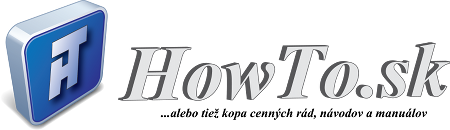


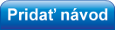
@count komentár
Kašlite prečítajte dačo o NAS
Ne, 19/07/2015 - 21:57 poslal Hosť.Kašlite prečítajte dačo o NAS serveroch a máte vyriešený problém, mne to strašne pomohlo pre tých, čo neviete o čo ide napr. www.nasservery.cz